Microsoft 365 можна настроїти, щоб рекомендувати або автоматично застосовувати мітку конфіденційності до файлу або електронного листа, якщо він містить конфіденційні корпоративні або особисті відомості, наприклад номери соціального страхування, номери кредитних карток або номери банківських рахунків. Це дасть змогу забезпечити відповідність файлів і повідомлень політикам захисту інформації вашої організації, навіть якщо підпис конфіденційності не застосовано вручну.
Примітка.: Якщо ви ІТ-адміністратор, який шукає відомості про настроювання цієї функції, див. статтю Автоматичне застосування мітки конфіденційності до вмісту.
Як Microsoft 365 автоматично застосовує або рекомендує мітки конфіденційності
Увага!: Автоматичні мітки делікатності налаштовуються вашою організацією; ви можете змінити їх на основі файлів, але ви не зможете вимкнути їх повністю.
Відомості про доступність цієї функції в різних програмах і платформах Microsoft 365 див. в статті Керування мітками конфіденційності в програмах Office.
Word, Excel таPowerPoint
Якщо підпис конфіденційності застосовується автоматично, з'явиться підказка політики з іменем підпису, який було застосовано, а також додатковим повідомленням від адміністратора.

Якщо рекомендовано використовувати мітку конфіденційності, з'явиться підказка політики з назвою рекомендованої мітки, а також необов'язкове повідомлення від адміністратора. Виберіть Застосувати чутливість , щоб застосувати рекомендовану мітку, або X, щоб закрити підказку політики , не застосовуючи її.

Видалення конфіденційного вмісту замість застосування мітки конфіденційності
У Word чутливий вміст, який ініціює рекомендацію мітки конфіденційності, позначається червоним підкресленим і рожевим виділенням.
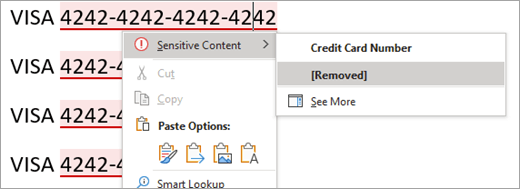
Якщо кнопка Відображати конфіденційний вміст відображається в підказці політики , ви можете переглянути весь конфіденційний вміст одночасно, вибравши його.
Примітка.: Зараз ця можливість недоступна для клієнтів на Semi-Annual каналі Word для Microsoft 365.
Відкриється область Редактор з оглядом конфіденційного вмісту в документі, а також звичайними рекомендаціями з виправлення та уточнення. Вибравши категорію конфіденційного вмісту, наприклад "Номер кредитної картки", можна переглянути та видалити всі екземпляри конфіденційного вмісту за допомогою області Редактор або контекстного меню.
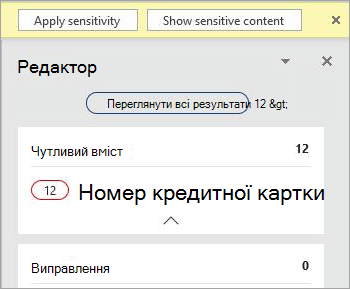
Outlook
Якщо підпис конфіденційності застосовується автоматично, з'явиться підказка політики з іменем підпису, який було застосовано, а також додатковим повідомленням від адміністратора.
Якщо рекомендовано використовувати мітку конфіденційності, з'явиться підказка політики з назвою рекомендованої мітки, а також необов'язкове повідомлення від адміністратора. Виберіть Застосувати чутливість , щоб застосувати підпис, або X , щоб закрити підказку політики , не застосовуючи підпис.
Word, Excel та PowerPoint
Якщо підпис конфіденційності застосовується автоматично, з'явиться підказка політики з іменем підпису, який було застосовано.
Якщо рекомендовано використовувати мітку конфіденційності, з'явиться підказкаполітики з назвою рекомендованої мітки. Натисніть кнопку Змінити зараз , щоб застосувати рекомендовану наклейку, або X, щоб закрити підказку політики , не застосовуючи підпис.
Примітка.: Автоматичне маркування та рекомендації в Excel для Mac працюють, лише якщо книга зберігається у OneDrive або SharePoint.
Outlook
Якщо підпис конфіденційності застосовується автоматично, з'явиться підказка з іменем підпису, який було застосовано.
Якщо рекомендовано використовувати мітку конфіденційності, з'явиться підказка з іменем етикетки, яку було рекомендовано. Виберіть змінити чутливість , щоб застосувати рекомендовану мітку, або відхилити, щоб закрити пораду, не застосовуючи підпис.
Word, Excel та PowerPoint
Якщо підпис конфіденційності застосовується автоматично, з'явиться підказка політики з іменем підпису, який було застосовано.

Якщо рекомендовано використовувати мітку конфіденційності, з'явиться підказкаполітики з назвою рекомендованої мітки. Натисніть кнопку Змінити зараз , щоб застосувати рекомендовану наклейку, або X, щоб закрити підказку політики , не застосовуючи підпис.

Інтернет-версія Outlook
Якщо підпис конфіденційності застосовується автоматично, з'явиться підказка з іменем підпису, який було застосовано.
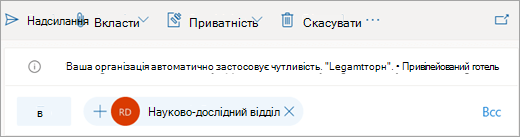
Якщо рекомендовано використовувати мітку конфіденційності, з'явиться підказка з іменем етикетки, яку було рекомендовано. Виберіть елемент Змінити чутливість , щоб застосувати рекомендований підпис, або Закрити, щоб закрити підказку, не застосовуючи підпис.
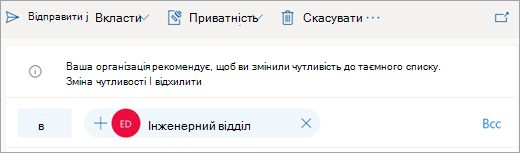
Щоб отримати додаткові відомості, виберіть заголовок нижче
Microsoft 365 не застосовуватиме мітку конфіденційності автоматично, якщо:
-
Мітку конфіденційності застосовано до файлу або електронного листа вручну.
-
Файл або електронний лист уже має підпис вищої конфіденційності, ніж підпис, який було б автоматично застосовано.
Microsoft 365 не рекомендуватиме мітку конфіденційності, якщо:
-
Файл або електронний лист уже має мітку конфіденційності, яка має однакову або вищу чутливість, ніж рекомендовано.
-
У Word, Excel та PowerPoint, виявлення запускається автоматично, коли ви відкриваєте документ і продовжуєте працювати у фоновому режимі під час редагування.
-
У Outlook для Windows виявлення запускається автоматично під час створення нового повідомлення, відповіді чи пересилання наявного повідомлення.
-
У Інтернет-версія Outlook виявлення відбувається, коли зберігається чернетка повідомлення.
Примітка.: Оскільки ця функція аналізує дані за допомогою служби Microsoft 365, вас може турбувати безпека даних. Докладні відомості див. в статті Підключені можливості в Office.
ЩобMicrosoft 365 автоматично застосовувати мітку конфіденційності або рекомендувати мітку конфіденційності, необхідно виконати наведені нижче умови.
-
Вам призначено одну з таких ліцензій:
-
Office 365 E5
-
Microsoft 365 E5 або Microsoft 365 E5 Відповідність
-
Захист даних в Azure Преміум P2
-
-
Ви підключені до Інтернету.
-
Microsoft 365 настроєно на використання підключених можливостей в Office, які аналізують вміст.
-
Ви використовуєте версію Office, яка підтримує автоматичне та рекомендоване маркування конфіденційності.
-
Адміністратор настроїв умови, які запускають цю функцію, і настроїв, чи слід застосовувати підпис конфіденційності автоматично або рекомендовано.
-
Microsoft 365 не заважає користувачам зберігати або закривати файли або надсилати повідомлення електронної пошти до виявлення конфіденційних термінів. Це означає, що автоматичне позначення конфіденційності може не завжди бути в змозі завершити.
Щоб отримати додаткове покриття, адміністратори повинні налаштувати автоматичне позначення конфіденційності для вмісту, який зберігається, за допомогою сканера Захист даних Azure та microsoft Cloud Application Security. -
У програмі Excel для обчислення розглядається підмножина вмісту. Наразі буде розглянуто вміст до 150 клітинок із розміром до 150K для файлів, збережених у хмарі, і символів 150K для локальних файлів, а для файлів, які перевищують ці обмеження, не підтримується рекомендація або автоматичне застосування етикеток.
-
Конфіденційні відомості, які містяться в певних об'єктах, не буде виявлено. Ось кілька прикладів:
-
Рукописний текст
-
Вбудовані файли
-
Об'єкти, відмінні від клітинок, наприклад зведені таблиці або рисунки SmartArt (Excel )
-
Клітинки з формулою або результатом обчислення (Excel )
-
Примітки, колонтитули, виноски, кінцеві виноски та текстові поля (Word для Інтернету)
-
Примітки, колонтитули, виноски, кінцеві виноски та текстові поля (Excel )
-
Фігури та рисунки SmartArt (Word )
-
Нотатки (PowerPoint )
-
-
Коли ви відкриваєте або редагуєте конфіденційний вміст, може виникнути затримка, перш ніж підпис буде автоматично застосовано або рекомендовано. Тривалість затримки залежить від обсягу обчисленого вмісту та швидкості підключення до Інтернету та може тривати від кількох секунд до кількох хвилин. Ми працюємо над тим, щоб зменшити цю затримку з часом.
-
У класичній програміWord чутливі терміни в непоставлених коментарях не скануються (це стосується лише нових можливостей приміток).
-
У класичній програміWord видалення конфіденційного вмісту не вилучає термін із записаних виправлень або інших версій документа.
-
УOutlook під час сканування розглядається лише повідомлення, яке складається, а не журнал повідомлень, а рядок теми не входить до сканування.
Додаткові відомості
Відомі проблеми з автоматичним застосуванням або рекомендацією міток конфіденційності
Застосування підписів чутливості до документів і електронної пошти в Office










